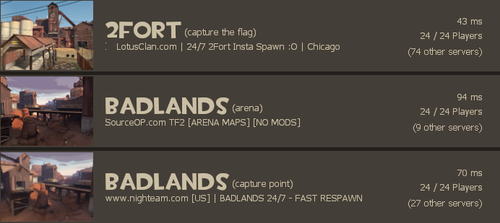Server Browser/de
Der Steam Server Browser Erlaubt es dem Spieler einen Server zusuchen aus einer Liste von Vorhandenen Servern und können auswählen welche Karte/Spielmodus sie haben wollen, genau so wie einpaar Filtern um die Auswahl zu verbessern. Der Team Fortress 2 Server Browser hat einpaar einzigartige Extras "server blacklisting" und ein "max player count filter", nicht so wie in anderen Source Engine Spielen.
Inhaltsverzeichnis
Top Button Row
Internet
Generiert eine Liste von Verfügbaren Servern aus dem Internet. Server die nicht zu den angegebenen Filtern passen werden Temporär aus der Liste entfernt. Die Liste wird erst generiert wenn man "Quick refresh" oder "Refresh all" gedrückt hat.
Favorites
Jeder beliebige Server kann zu der "Favorites" Liste hinzugefügt werden indem man Rechtsklick auf den Server macht und "Add server to favorites" klickt. Der Server wird nicht angezeigt wenn er nicht auf der "Favorites" Liste ist oder er nicht erreichbar ist.
History
Eine Liste von Servern die der Spieler vor kurzen besucht hat. Server können entfernt werden indem man Rechtsklick auf den Server macht und auf "Remove server from history" klickt.
Spectate
Werden nicht für normale Server benutzt. Spectate ist eine Verknüpfung mit Servern mit der Source TV Option. Es erlaubt erlaubt unendlich Spielern ein Spiel zu beobachten durch einen sogenannten "Kameramann" (Entweder durch Spieler oder durch AI gesteuert). Dies wird bei vielen "competitive\tournament" Gruppen um jedem zu erlauben das Leute bei dem Spiel zuschauen. Normalerweise betreten die Spieler über eine Externe IP und Port Nummer die auf einer "competition" Webseite geteilt wurde.
LAN
Sucht nach einem Server der im LAN läuft (lokales Netzwerk).
Friends
Liste von Servern auf dem deine Freunde gerade Spielen.
Blacklisted Servers
Diese Server werden nicht im "Server Browser" angezeigt wenn du nach Servern suchst. Server können zu der Liste hinzugefügt werden indem man Rechtsklick auf den Server macht und auf "Add server to blacklist" klickt. Ein Zähler wird auf der Hauptserver Seite angezeigt was zeigt wie viele Server schon auf der Blacklist sind. "Blacklisted" Server können immer noch betreten werden.
Das Unterteil dieser Seite zeigt nur Drei Optionen
- "Import Servers From File" Öffnet den "File Browser" dort kann man eine ".txt" Datei mit IP Adressen drin auswählen damit diese auf der "Blacklist" sind.
- "Add Current Server" Fügt den Server auf dem du gerade Spielst zu der "Blacklist" hinzu.
- "Add a Server" Lässt dich eine IP Adresse von einem Server angeben den du auf die "Blacklist" hinzufügen willst.
Main Browser Window
Oben ist ein Balken da kann man die Server Alphabetisch, Numerisch, und für das "Icon" sortieren.
Password Geschützt
Ein Bild von einem goldenem Schloss das zeigt dass der Spieler ein Passwort brauch um den Server zu betreten.
VAC-Gesichert
Ein Schild wird links neben dem Server angezeigt was bedeutet das der Server von Valves Anti-Cheat Technologie gesichert ist. Es wird nicht garantiert das Spieler die Cheaten nicht auf den Server kommen, aber es wird bei einem Verstoß mit einer Permanenten Account Sperre bestraft.
Server Liste
Zeigt dir die Liste von allen Verfügbaren Servern.
Game
Zeigt dir was gerade gespielt wird. Normaler weise zeigt es bei "Game" Team Fortress 2 als das Spiel an, aber "Server Mods", so wie Freeze Tag und Prop Hunt, können auch angezeigt werden.
Players
Zeigt die Menge an Spieler an die gerade auf dem Server sind und die Maximale Spieler anzahl.
Map
Zeigt dir die Aktuelle Karte an die auf dem Server gespielt wird.
Latency
Zeigt dir den "Ping" an, oder wie lange es gedauert hat sich mit dem Server in Verbindung zu setzen, als die Server Liste das letzte mal neu geladen wurde.
Workshop
Zeigt dir abonniertes aus dem Steam Workshop. Wenn <All> ausgewählt ist, wird die normale Liste mit der Workshop Liste angezeigt.
Tags
Shows what tags have been assigned by the server. This is used to some effect to show what features are enabled in a server and to filter out servers that don't have said features. Some common tags include:
- cp - Dieser Server spielt Kontrollpunkte mode.
- ctf - Dieser Server spielt Flagge Erobern mode.
- Payload (oder pl) - Dieser Server spielt Frachbeförderung mode.
- plr - Dieser Server spielt Frachtrennen mode.
- koth - Dieser Server spielt King of the Hill mode.
- arena - Dieser Server spielt Arena mode.
- alltalk - Spieler können die den "voice chat" benutzen können mit beiden Teams reden.
- norespawntime - Auf diesen Servern, gibt es eine minimale Verzögerung oder auch gar keine Verzögerung bis man nach dem Tot wiederbelebt wird.
- nocrits - Dieser Server hat Kritische Treffer deaktiviert.
- allcrits - Auf diesen Servern, sind alle Treffer kritisch.
Bottom Row
Dies sind die Filter die deine Server suche erleichtern können.
Tags Bar
Bei den "Tags" kann man beliebige "Tags" angeben die der Server haben soll.
Game
Diese Option ist auf Team Fortress 2 festgelegt.
Map
Erlaubt es dem Spieler eine bestimmte Karte anzugeben, mit Karten Prefix. Der "Server Browser" wird ale Server die nicht diese Karte haben aus dem "Server Browser" entfernen.
Max Player Count
Erlaubt es dem Spieler nur Server zu sehen die die Maximalen Spieler Slots haben die man ausgewählt hat.
Latency
Die Zeit wie lange es dauert bis der Server Pakete von und zu geschickt bekommt.
Location
Kann Auswählen wo die Server sein sollen.
Auswählbare Orte sind:
- <All>: Zeigt Server an die auf der ganzen Welt sind, die Box ist leer.
- US - East: Zeigt Server an die in Ost Amerika sind.
- US - West: Zeigt Server an die in West Amerika sind.
- South America: Zeigt Server an die in Argentinien, Brasilien, Chile, Kolumbien, Ecuador, Paraguay, Peru, Uruguay, Venezuela liegen.
- Europe: Zeigt Server an die in England, Frankreich, Norwegen, Deutschland, Spanien, Russland liegen.
- Asia: Zeigt Server an die in China, Japan, Taiwan, Süd Korea liegen.
- Australia: Zeigt Server die in Australien und Neu Seeland liegen.
- Middle East: Zeigt Server die in Iraq, Israel, Saudi Arabien, Kuwait, Iran liegen.
- Africa: Zeigt Server die in Afrika liegen.
Anti-Cheat
Wählt einen Server aus auf dem kein VAC aktiv ist.
Server Not Full
Wenn ausgewählt werden alle Server die voll sind aus der Liste entfernt.
Has Users Playing
Wenn ausgewählt werden alle Server die keine Spieler haben aus der Liste entfernt.
Is Not Password Protected
Wenn ausgewählt werden alle Server die kein Passwort benötigen angezeigt.
Refresh
Lädt komplett alle Server neu.
Quick/Stop Refresh
Lädt nur die Server neu die du gerade siehst.
Connect
Verbindet dich mit dem Server den du gerade ausgewählt hast, wenn der Server voll ist öffnet sich das "Server Info" Fenster.
Update history
- Fixed columns and row bunching up in server browser.
- Added "Custom" tab to the server browser.
- Servers can now specify metatags describing the custom rules they've adopted.
- Players can use tag filtering to find servers running the custom rules they want to play.
- Added options for servers who want to become custom games: Disable critical hits (tf_weapon_criticals), eliminate respawn times (mp_disable_respawn_times), and raise maxplayers above 24.
- Fixed Internet and Custom tabs in the server browser not correctly displaying the server info when going back and forth between the two tabs.
- Removed sv_alltalk from the list of convars that affect custom server tags.
- Updated the URL used for the "Click for more info on custom servers" link on the Custom tab.
- Fixed Internet and Custom tabs in the Server Browser not correctly displaying the server information for servers when going back and forth between the two tabs.
- Fixed SourceTV servers not being displayed in the Spectate tab for servers with custom server tags.
- Fixed servers with maxplayers <= 24 that are running SourceTV having the "increased_maxplayers" tag added for their server.
- Replace underscores in map names with spaces so custom maps with names like cp_gravel_pit will show as "GRAVEL PIT".
- Added Custom Tab explanation dialog to be shown the first time the server browser is opened
- Added a Quick List view to the server browser.
- Removed "Final" from map names in the serverbrowser quick list.
- Added a client-side server blacklist.
- Supports blacklisting of specific servers, all servers on an IP, and all servers on a class C range.
- Saves the server list to a file, and has an Import button to allow easy sharing (cfg\server_blacklist.txt).
- Fixed a crash caused by leaving the server browser open while playing.
- [Undokumentiert] New filter option: "Max Player Count".
- [Undokumentiert] New option: "Simplified list".
- Fixed the server browser not saving filter settings properly.
- The Server Browser now sorts by ping by default once again.
- Updated the server browser localization files.
- Added missing chalkboard/serverbrowser materials for 5Gorge.
- Fixed server browser not including servers from all regions with the location "All" selected.
- Patch 1
- Fixed zombie players created when banning players, causing player count in the server browser to be incorrect.
- Changed the way bot counts are displayed in the server browser: the bot column is now next to the player column and always visible. Bot count is no longer subtracted from maxplayers.[1]
- Fixed a bug with the Replay icon.
Patch 1
- Updated the matchmaking ConVar
tf_mm_strict.- A value of 2 will hide the server from the server browser but will still allow direct connections.
Patch 2
- Fixed a bug where rejected players could leave a "ghost" player that takes up a slot on the server browser.
- Fixed the server browser showing an incorrect player count in MvM games.
- Server browser will now show MvM mission name in the "map" column. (Z.b. "mvm_mannworks_advanced").
- Fixed bots not displaying in the server browser properly.
- MvM changes.
- Fixed an issue in the Server Browser where replay bots would add to the player count.
- Fix bug allowing server browser network activity to continue after choosing a server.
- [Undokumentiert] Added "Workshop" filter to the Server Browser.